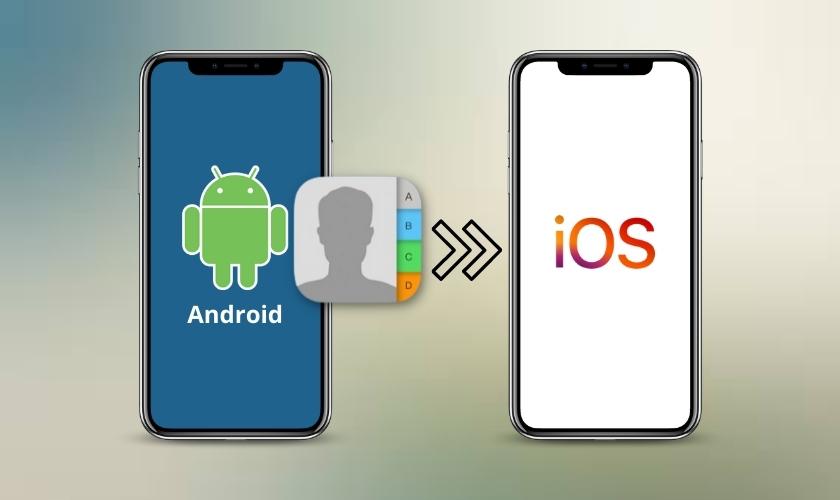Khi chuyển từ điện thoại Android sang iPhone, một trong những vấn đề lớn nhất là làm thế nào để chuyển danh bạ liên lạc sang thiết bị mới. Trong bài viết này, chúng tôi sẽ hướng dẫn bạn cách chuyển danh bạ từ Android sang iPhone một cách dễ dàng và hiệu quả.
1. Sao lưu danh bạ trên điện thoại Android
Trước khi chuyển danh bạ từ Android sang iPhone, bước đầu tiên quan trọng là sao lưu danh bạ trên điện thoại Android của bạn. Có nhiều cách để thực hiện việc này, tùy thuộc vào phiên bản Android và nhà sản xuất của điện thoại.
Sao lưu danh bạ vào tài khoản Google
Phương pháp phổ biến nhất là sao lưu danh bạ vào tài khoản Google của bạn. Để làm điều này, hãy mở ứng dụng Danh bạ trên điện thoại Android, nhấn vào biểu tượng Menu (ba dấu gạch ngang) và chọn ‘Cài đặt’ hoặc ‘Tài khoản và sao lưu’. Tiếp theo, bật tùy chọn ‘Sao lưu danh bạ’ hoặc ‘Tự động sao lưu’. Điện thoại của bạn sẽ tự động sao lưu danh bạ vào tài khoản Google.
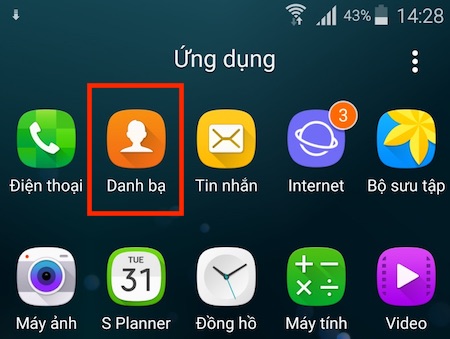
Sao lưu danh bạ vào thẻ nhớ
Nếu bạn không muốn sử dụng tài khoản Google, bạn có thể sao lưu danh bạ vào thẻ nhớ của điện thoại. Mở ứng dụng Danh bạ, nhấn vào biểu tượng Menu và chọn ‘Xuất/Nhập danh bạ’. Sau đó, chọn ‘Xuất vào thẻ nhớ’ hoặc tùy chọn tương tự. Danh bạ của bạn sẽ được lưu dưới dạng tệp .vcf trên thẻ nhớ.
Bằng cách sao lưu danh bạ trước khi chuyển sang iPhone, bạn đảm bảo rằng tất cả thông tin liên hệ quan trọng của bạn sẽ không bị mất trong quá trình chuyển đổi.
2. Chuyển danh bạ từ Android sang iPhone bằng ứng dụng di động
Một cách đơn giản và tiện lợi để chuyển danh bạ từ Android sang iPhone là sử dụng ứng dụng di động. Có nhiều ứng dụng miễn phí và trả phí trên cả hai nền tảng, giúp bạn chuyển danh bạ một cách nhanh chóng và dễ dàng.
Ứng dụng chuyển danh bạ phổ biến
Một trong những ứng dụng chuyển danh bạ phổ biến nhất là ‘Chuyển đổi Danh bạ’. Ứng dụng này có sẵn trên cả Google Play Store và App Store, cho phép bạn chuyển danh bạ giữa các thiết bị Android và iOS một cách dễ dàng.
Để sử dụng ứng dụng này, hãy tải xuống và cài đặt trên cả điện thoại Android và iPhone của bạn. Sau đó, mở ứng dụng trên điện thoại Android và chọn tùy chọn ‘Chuyển danh bạ’. Ứng dụng sẽ tạo một mã QR code hoặc liên kết để kết nối với iPhone của bạn.
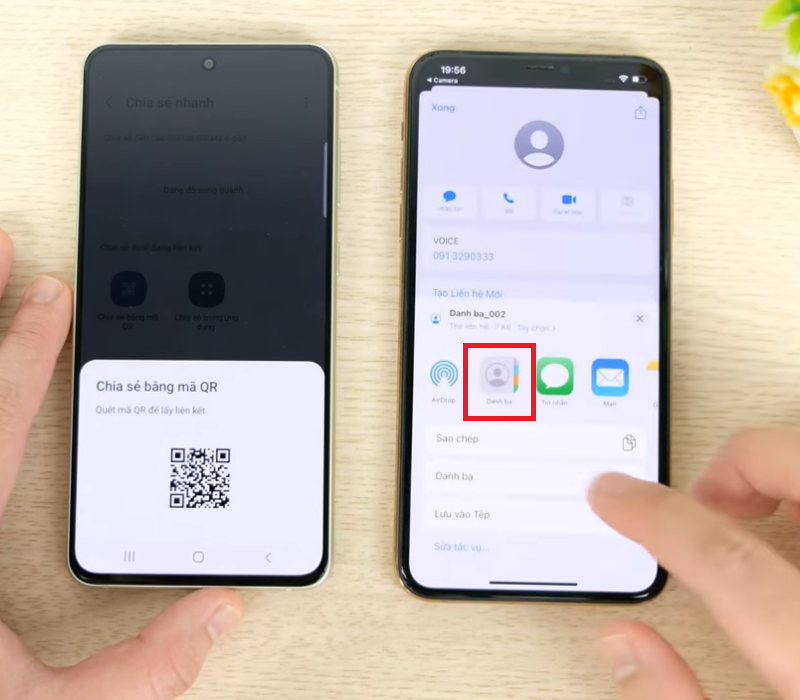
Trên iPhone, mở ứng dụng ‘Chuyển đổi Danh bạ’ và quét mã QR code hoặc nhấn vào liên kết từ điện thoại Android. Ứng dụng sẽ tự động chuyển danh bạ từ Android sang iPhone của bạn.
Các ứng dụng chuyển danh bạ khác
Ngoài ‘Chuyển đổi Danh bạ’, còn có nhiều ứng dụng khác như ‘Chuyển đổi Danh bạ của Google’, ‘Chuyển đổi Danh bạ của Samsung’, ‘Chuyển đổi Danh bạ của HiComData’, v.v. Hầu hết các ứng dụng này đều hoạt động theo cách tương tự, cho phép bạn chuyển danh bạ giữa các thiết bị khác nhau một cách dễ dàng.
Sử dụng ứng dụng di động là một giải pháp nhanh chóng và tiện lợi để chuyển danh bạ từ Android sang iPhone. Tuy nhiên, hãy đảm bảo rằng bạn chỉ sử dụng các ứng dụng đáng tin cậy từ các nhà phát triển uy tín để bảo vệ dữ liệu cá nhân của bạn.
3. Chuyển danh bạ từ Android sang iPhone bằng tài khoản Google
Nếu bạn đã sao lưu danh bạ trên tài khoản Google của mình, bạn có thể dễ dàng chuyển danh bạ từ Android sang iPhone bằng cách sử dụng tài khoản Google đó. Đây là một trong những cách đơn giản và hiệu quả nhất để chuyển danh bạ giữa hai hệ điều hành khác nhau.
Bước 1: Đồng bộ hóa danh bạ với tài khoản Google trên điện thoại Android
Đảm bảo rằng danh bạ của bạn đã được đồng bộ hóa với tài khoản Google trên điện thoại Android. Để kiểm tra, hãy mở ứng dụng Danh bạ, nhấn vào biểu tượng Menu và chọn ‘Cài đặt’ hoặc ‘Tài khoản và sao lưu’. Bật tùy chọn ‘Sao lưu danh bạ’ hoặc ‘Tự động sao lưu’ nếu chưa được bật.
Bước 2: Đăng nhập vào tài khoản Google trên iPhone
Trên iPhone mới của bạn, hãy đăng nhập vào cùng tài khoản Google mà bạn đã sử dụng trên điện thoại Android. Để làm điều này, hãy mở ứng dụng Cài đặt, chọn ‘Mail, Danh bạ, Lịch’, sau đó chọn ‘Thêm tài khoản’. Chọn ‘Google’ và nhập thông tin đăng nhập của bạn.
Bước 3: Đồng bộ hóa danh bạ từ tài khoản Google
Sau khi đăng nhập vào tài khoản Google trên iPhone, hệ thống sẽ tự động đồng bộ hóa danh bạ từ tài khoản đó. Tuy nhiên, nếu không xảy ra, bạn có thể thực hiện thủ công bằng cách mở ứng dụng Cài đặt, chọn ‘Mail, Danh bạ, Lịch’, sau đó chọn tài khoản Google của bạn và bật tùy chọn ‘Danh bạ’.
Sau khi hoàn tất quá trình đồng bộ hóa, tất cả danh bạ từ điện thoại Android của bạn sẽ xuất hiện trên iPhone mới. Quá trình này có thể mất một chút thời gian tùy thuộc vào số lượng liên hệ và tốc độ kết nối internet của bạn.
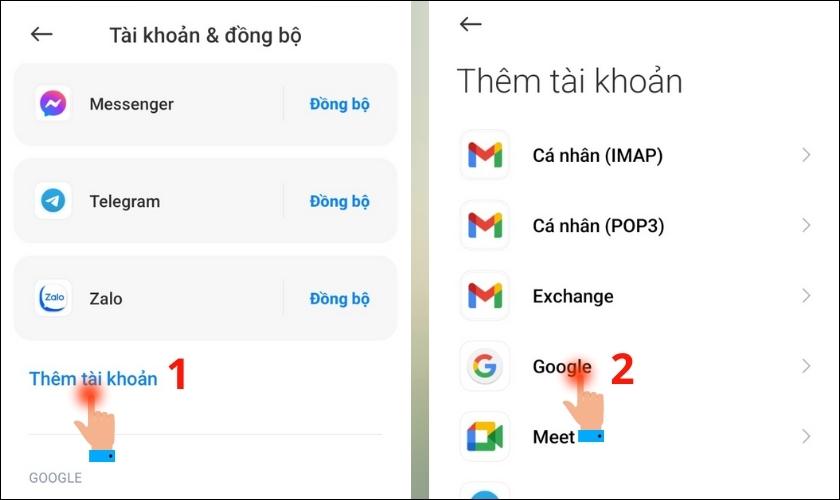
Lưu ý
Nếu bạn gặp phải bất kỳ sự cố nào trong quá trình chuyển danh bạ bằng tài khoản Google, hãy thử đăng xuất và đăng nhập lại tài khoản trên cả hai thiết bị. Ngoài ra, đảm bảo rằng bạn đang sử dụng phiên bản ứng dụng Google mới nhất trên iPhone.
Sử dụng tài khoản Google để chuyển danh bạ từ Android sang iPhone là một giải pháp đơn giản và hiệu quả. Nó giúp bạn dễ dàng di chuyển tất cả thông tin liên hệ quan trọng sang thiết bị mới mà không cần phải thực hiện bất kỳ bước nào phức tạp.
4. Sử dụng ứng dụng chuyển đổi danh bạ chuyên nghiệp
Nếu bạn không muốn sử dụng các phương pháp trên hoặc đang tìm kiếm một giải pháp chuyên nghiệp hơn, bạn có thể xem xét sử dụng các ứng dụng chuyển đổi danh bạ chuyên nghiệp. Những ứng dụng này cung cấp nhiều tính năng nâng cao và hỗ trợ chuyển đổi danh bạ giữa nhiều nền tảng khác nhau.
Ứng dụng chuyển đổi danh bạ chuyên nghiệp phổ biến
Một trong những ứng dụng chuyển đổi danh bạ chuyên nghiệp phổ biến nhất là ‘iSMS2droid’. Ứng dụng này cho phép bạn chuyển đổi danh bạ, tin nhắn, lịch, ghi chú và nhiều loại dữ liệu khác giữa các thiết bị Android, iOS, BlackBerry và Windows Phone.
‘iSMS2droid’ hỗ trợ chuyển đổi danh bạ theo nhiều định dạng khác nhau như vCard, CSV, XML và nhiều định dạng khác. Nó cũng cho phép bạn lọc và sắp xếp danh bạ trước khi chuyển đổi, đảm bảo rằng bạn chỉ chuyển những liên hệ cần thiết.
Tính năng nổi bật của ứng dụng chuyển đổi danh bạ chuyên nghiệp
Ngoài khả năng chuyển đổi danh bạ giữa nhiều nền tảng khác nhau, các ứng dụng chuyển đổi danh bạ chuyên nghiệp thường cung cấp các tính năng nâng cao sau:
- Sao lưu và khôi phục dữ liệu: Bạn có thể sao lưu danh bạ, tin nhắn và dữ liệu khác trên máy tính hoặc đám mây để đảm bảo an toàn dữ liệu.
- Quản lý danh bạ: Các ứng dụng này cho phép bạn sửa đổi, xóa hoặc nhóm danh bạ trước khi chuyển đổi.
- Hỗ trợ nhiều định dạng: Ngoài các định dạng phổ biến như vCard và CSV, các ứng dụng này cũng hỗ trợ nhiều định dạng khác như XML, HTML và văn bản đơn giản.
- Tùy chỉnh và lọc: Bạn có thể tùy chỉnh các trường dữ liệu cần chuyển đổi và lọc danh bạ dựa trên các tiêu chí nhất định.
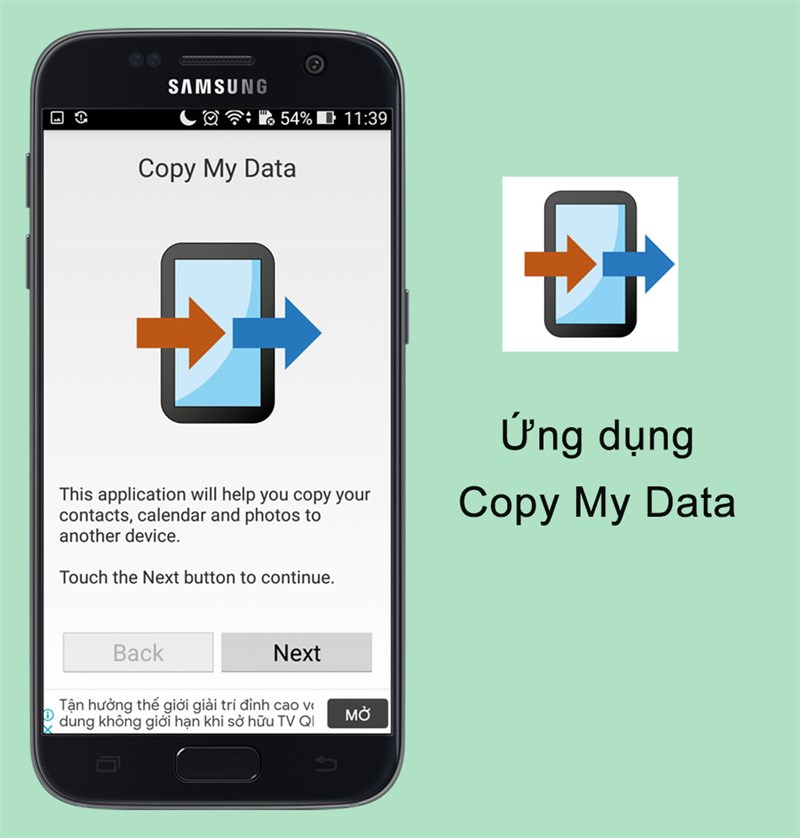
Lưu ý khi sử dụng ứng dụng chuyển đổi danh bạ chuyên nghiệp
Mặc dù các ứng dụng chuyển đổi danh bạ chuyên nghiệp cung cấp nhiều tính năng hữu ích, nhưng chúng thường có giá cao hơn so với các ứng dụng miễn phí hoặc ứng dụng cơ bản. Hơn nữa, bạn cần đảm bảo rằng ứng dụng bạn sử dụng đến từ một nhà phát triển đáng tin cậy để bảo vệ dữ liệu cá nhân của bạn.
Nếu bạn có nhu cầu chuyển đổi danh bạ giữa nhiều nền tảng khác nhau hoặc cần các tính năng nâng cao, thì sử dụng ứng dụng chuyển đổi danh bạ chuyên nghiệp là một lựa chọn tốt. Tuy nhiên, đối với hầu hết người dùng, các phương pháp đơn giản hơn như sử dụng ứng dụng di động hoặc tài khoản Google có thể đã đủ để chuyển danh bạ
Hãy đăng ký thành viên tại đây để có thể bình luận & đóng góp nội dung bạn nhé.